办公软件word2003教程必备
- 格式:ppt
- 大小:1007.00 KB
- 文档页数:94
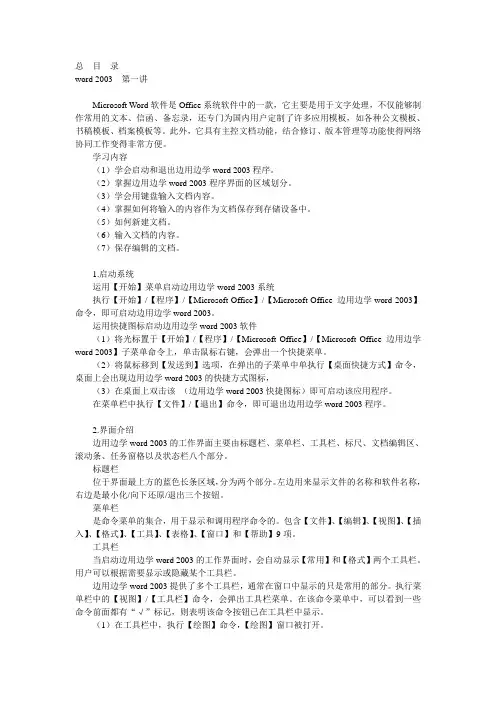
总目录word 2003第一讲Microsoft Word软件是Office系统软件中的一款,它主要是用于文字处理,不仅能够制作常用的文本、信函、备忘录,还专门为国内用户定制了许多应用模板,如各种公文模板、书稿模板、档案模板等。
此外,它具有主控文档功能,结合修订、版本管理等功能使得网络协同工作变得非常方便。
学习内容(1)学会启动和退出边用边学word 2003程序。
(2)掌握边用边学word 2003程序界面的区域划分。
(3)学会用键盘输入文档内容。
(4)掌握如何将输入的内容作为文档保存到存储设备中。
(5)如何新建文档。
(6)输入文档的内容。
(7)保存编辑的文档。
1.启动系统运用【开始】菜单启动边用边学word 2003系统执行【开始】/【程序】/【Microsoft Office】/【Microsoft Office 边用边学word 2003】命令,即可启动边用边学word 2003。
运用快捷图标启动边用边学word 2003软件(1)将光标置于【开始】/【程序】/【Microsoft Office】/【Microsoft Office 边用边学word 2003】子菜单命令上,单击鼠标右键,会弹出一个快捷菜单。
(2)将鼠标移到【发送到】选项,在弹出的子菜单中单执行【桌面快捷方式】命令,桌面上会出现边用边学word 2003的快捷方式图标,(3)在桌面上双击该(边用边学word 2003快捷图标)即可启动该应用程序。
在菜单栏中执行【文件】/【退出】命令,即可退出边用边学word 2003程序。
2.界面介绍边用边学word 2003的工作界面主要由标题栏、菜单栏、工具栏、标尺、文档编辑区、滚动条、任务窗格以及状态栏八个部分。
标题栏位于界面最上方的蓝色长条区域,分为两个部分。
左边用来显示文件的名称和软件名称,右边是最小化/向下还原/退出三个按钮。
菜单栏是命令菜单的集合,用于显示和调用程序命令的。
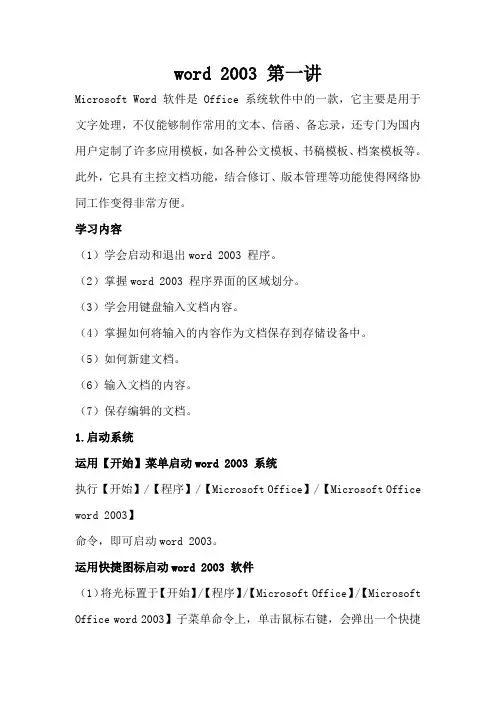
word 2003 第一讲Microsoft Word 软件是Office 系统软件中的一款,它主要是用于文字处理,不仅能够制作常用的文本、信函、备忘录,还专门为国内用户定制了许多应用模板,如各种公文模板、书稿模板、档案模板等。
此外,它具有主控文档功能,结合修订、版本管理等功能使得网络协同工作变得非常方便。
学习内容(1)学会启动和退出word 2003 程序。
(2)掌握word 2003 程序界面的区域划分。
(3)学会用键盘输入文档内容。
(4)掌握如何将输入的内容作为文档保存到存储设备中。
(5)如何新建文档。
(6)输入文档的内容。
(7)保存编辑的文档。
1.启动系统运用【开始】菜单启动word 2003 系统执行【开始】/【程序】/【Microsoft Office】/【Microsoft Office word 2003】命令,即可启动word 2003。
运用快捷图标启动word 2003 软件(1)将光标置于【开始】/【程序】/【Microsoft Office】/【Microsoft Office word 2003】子菜单命令上,单击鼠标右键,会弹出一个快捷菜单。
(2)将鼠标移到【发送到】选项,在弹出的子菜单中单执行【桌面快捷方式】命令,桌面上会出现word 2003 的快捷方式图标。
(3)在桌面上双击(word 2003 快捷图标)即可启动该应用程序。
在菜单栏中执行【文件】/【退出】命令,即可退出word 2003 程序。
2.界面介绍word 2003 的工作界面主要由标题栏、菜单栏、工具栏、标尺、文档编辑区、滚动条、任务窗格以及状态栏八个部分。
标题栏位于界面最上方的蓝色长条区域,分为两个部分。
左边用来显示文件的名称和软件名称,右边是最小化/向下还原/退出三个按钮。
菜单栏是命令菜单的集合,用于显示和调用程序命令的。
包含【文件】、【编辑】、【视图】、【插入】、【格式】、【工具】、【表格】、【窗口】和【帮助】9 项。
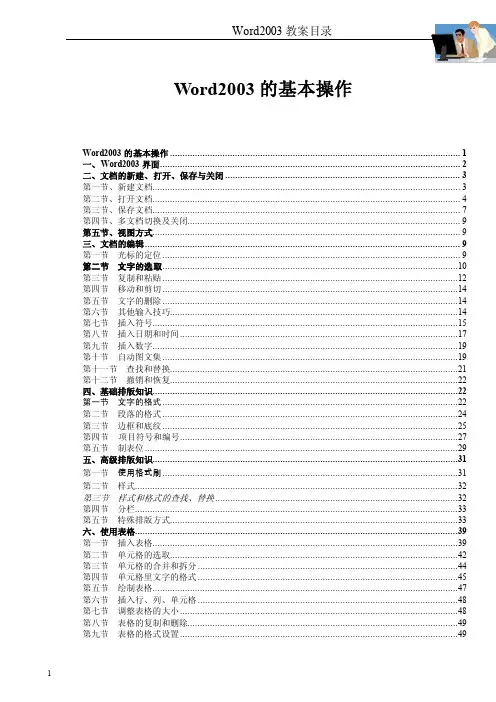
Word2003的基本操作Word2003的基本操作 (1)一、Word2003界面 (2)二、文档的新建、打开、保存与关闭 (3)第一节、新建文档 (3)第二节、打开文档 (4)第三节、保存文档 (7)第四节、多文档切换及关闭 (9)第五节、视图方式 (9)三、文档的编辑 (9)第一节光标的定位 (9)第二节文字的选取 (10)第三节复制和粘贴 (12)第四节移动和剪切 (14)第五节文字的删除 (14)第六节其他输入技巧 (14)第七节插入符号 (15)第八节插入日期和时间 (17)第九节插入数字 (19)第十节自动图文集 (19)第十一节查找和替换 (21)第十二节撤销和恢复 (22)四、基础排版知识 (22)第一节文字的格式 (22)第二节段落的格式 (24)第三节边框和底纹 (25)第四节项目符号和编号 (27)第五节制表位 (29)五、高级排版知识 (31)第一节使用格式刷 (31)第二节样式 (32)第三节样式和格式的查找、替换 (32)第四节分栏 (33)第五节特殊排版方式 (33)六、使用表格 (39)第一节插入表格 (39)第二节单元格的选取 (42)第三节单元格的合并和拆分 (44)第四节单元格里文字的格式 (45)第五节绘制表格 (47)第六节插入行、列、单元格 (48)第七节调整表格的大小 (48)第八节表格的复制和删除 (49)第九节表格的格式设置 (49)第十一节标题行重复 (52)第十二节表格和文字的相互转换表格举例.doc (52)第十三节表格的图文绕排............................................................................... 错误!未定义书签。
七、图片和自选图形 (53)第一节插入图片 (53)第二节图片工具栏 (53)第三节绘图工具与编辑图片 (55)第四节曲线的绘制和修改 (59)八、其它图形对象 (61)第一节使用文本框 (61)第二节插入艺术字 (63)第三节公式的输入 (65)第四节插入Excel工作表 (66)第五节插入图表 (67)第六节插入声音和视频 (69)九、查阅文档 (70)第一节文档结构图和大纲级别 (70)第二节定位和浏览 (71)第三节插入目录 (72)第四节视图的介绍 (73)第五节窗口、书签和索引 (74)十、检查、校对和审阅 (77)第一节检查和校对 (77)第二节语言的设置 (78)第三节批注和修订 (79)第四节使用审阅 (81)第五节版本保存和文档比较 (81)十一、页面和打印设置 (84)第一节页面设置(文件\页面设置) (84)第二节使用分页符 (85)第三节 .............................................................................................................................使用换行符 85第四节 .............................................................................................................................使用分节符 85第五节 .............................................................................................................................页眉和页脚 86第六节文档的背景 (88)第七节文档网络 (90)第八节打印预览和打印 (91)一、Word2003界面(1)使用键盘来打开菜单我们已经知道了如何用鼠标来打开菜单,事实上用键盘也可以打开菜单。
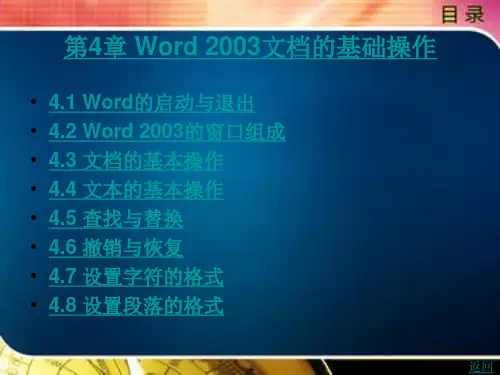
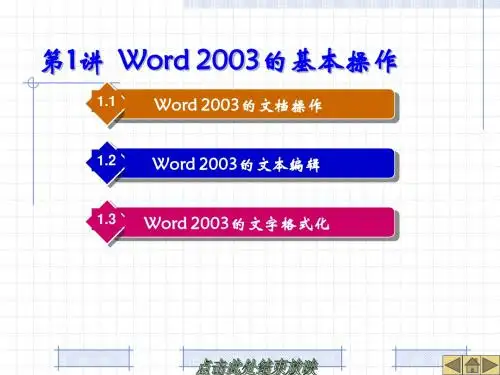


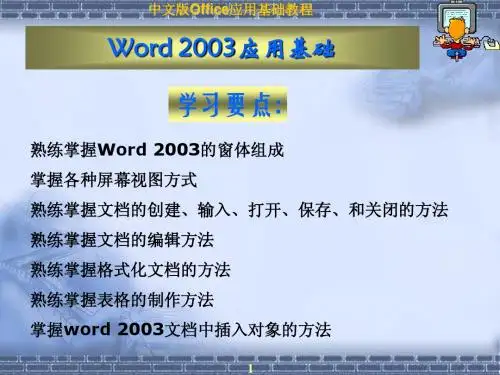
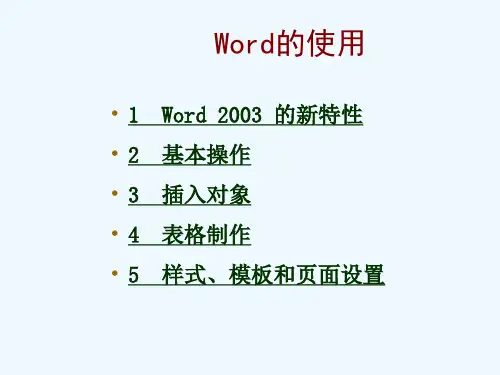

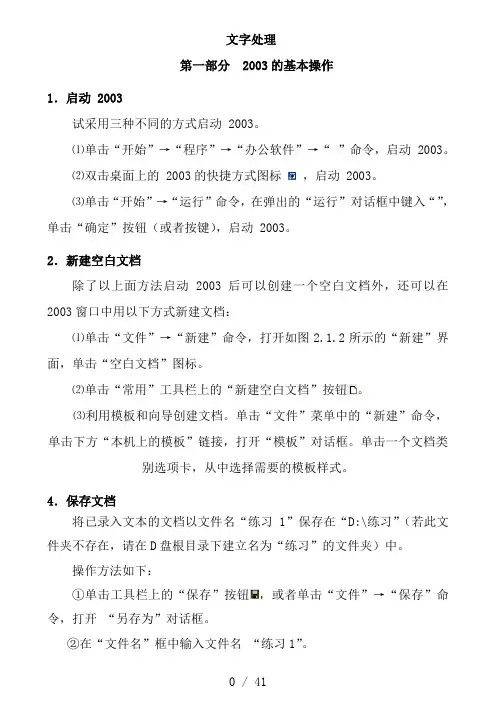
文字处理第一部分 2003的基本操作1.启动 2003试采用三种不同的方式启动 2003。
⑴单击“开始”→“程序”→“办公软件”→“”命令,启动 2003。
⑵双击桌面上的 2003的快捷方式图标,启动 2003。
⑶单击“开始”→“运行”命令,在弹出的“运行”对话框中键入“”,单击“确定”按钮(或者按键),启动 2003。
2.新建空白文档除了以上面方法启动 2003后可以创建一个空白文档外,还可以在2003窗口中用以下方式新建文档:⑴单击“文件”→“新建”命令,打开如图2.1.2所示的“新建”界面,单击“空白文档”图标。
⑵单击“常用”工具栏上的“新建空白文档”按钮。
⑶利用模板和向导创建文档。
单击“文件”菜单中的“新建”命令,单击下方“本机上的模板”链接,打开“模板”对话框。
单击一个文档类别选项卡,从中选择需要的模板样式。
4.保存文档将已录入文本的文档以文件名“练习1”保存在“D:\练习”(若此文件夹不存在,请在D盘根目录下建立名为“练习”的文件夹)中。
操作方法如下:①单击工具栏上的“保存”按钮,或者单击“文件”→“保存”命令,打开“另存为”对话框。
②在“文件名”框中输入文件名“练习1”。
③在“保存位置”框中选择文档的保存文件夹:D:\练习。
④单击“保存”按钮,关闭“另存为”对话框,完成保存文件操作。
提示:文档保存的几种方式(1)保存新建文档:如果新建的文档未经过保存,单击“文件”菜单中的“保存”命令,或者单击“常用”工具栏上的“保存”按钮,系统会弹出“另存为”对话框,在对话框中设定保存的位置和文件名及文件类型,然后单击对话框右下角的“保存”按钮。
(2)保存修改的旧文档:单击工具栏上的“保存”按钮或单击“文件”菜单中的“保存”命令,不需要设定路径和文件名,以原路径和原文件名存盘,不再弹出“另存为”对话框。
(3)另存文档: 2003允许打开后的文件保存到其他位置,而原来位置的文件不受影响。
单击“文件”菜单中的“另存为”命令,在出现的“另存为”对话框中重新设定保存的路径、文件名及类型即可。
Microsoft Office Word 2003 教程全集(初级/中级/高级)截图演示教学内容:(初级篇)1.Word2003 排版2.Word2003 表格3. Word2003 技巧4. Word2003 打印5.Word2003 图片6. Word2003 修复7.Word2003 对象8. Word2003 设置9.Word2003 转换10. Word2003 文本框11.Word2003 宏12. Word2003 VBA13. word2003中使用全屏显示视图14.Word 2003基础实践操作应用………………………………………………………..(略)截图演示教学内容:(中级篇)…………………………………………………….... (略)截图演示教学内容:(高级篇)………………………………………………….……(略)在Word2003中使用“双行合一”功能排版用户在使用Word2003编辑Word文档的过程中,有时需要在一行中显示两行文字,然后在相同的行中继续显示单行文字,实现单行、双行文字的混排效果。
这时可以使用Word2003提供的“双行合一”功能实现这个目的,操作步骤如下所述:第1步,打开Word2003文档窗口,选中准备在一行中双行显示的文字(被选中的文字只能是同一段落中的部分或全部文字),如图2009 012201所示。
图2009012201 选中需要双行显示的文字第2步,在菜单栏依次选择“格式”→“中文版式”→“双行合一”菜单命令,如图2009012202所示。
图2009012202 选择“双行合一”菜单命令第3步,打开“双行合一”对话框,用户可以预览双行显示的效果。
如果选中“带括号”复选框,则双行文字将在括号内显示。
单击“确定”按钮,如图2009012203所示。
图2009012203 “双行合一”对话框第4步,被设置为双行显示的文字字号将自动减小,以适应当前行的文字大小。
WORD2003的基本知识教程详解WORD2003的基本知识一、功能介绍1、文件管理2、编辑打印功能3、界面显示4、版面设计5、表格处理6、图文混排7、制作Web主页8、中文版式9、HTML和Word 文件互通二、启动退出方法1、启动方法:(1)双击桌面WORD快捷图标(2)“开始”-程序-Microsoft word(3)“开始”-新建Office文档/打开Office文档(4)在桌面弹出“快捷菜单”-“新建”-Microsoft Word文档(在桌面创建一个“Word 空文档”图标-双击该图标)(5)通过“我的电脑”或“资源管理器”找到相应驱动器、文件夹中的Word文件-单击。
或通过桌面“我的文档”或“开始”-“文档”-查找相应Word文件。
(6)“开始”-“运行”-输入Winword.exe程序。
2、退出方法:(1)“文件”-“退出”(2)点击“×”(3)按Alt+F4(4)双击窗口左上角控制菜单(5)单击窗口左上角控制菜单-关闭(6)右击任务栏上WORD应用程序图标-“关闭”(7)异常退出:Ctrl+Alt+Del注:在退出前,若未保存文档,系统会提示“是否将文档存盘”。
WORD2003文档的基本操作一、新建文档(1) 常用工具栏-新建:创建空文档(2) “文件”-“新建”-“常用”标签:创建空文档其他标签:创建模板(3)“开始”-新建Office文档-选择空文档(4)使用向导建立:文件-新建-相应标签下的向导(5)Ctrl+N二、文档输入:中文、英文、标点符号(切换到中文输入状态、符号工具栏、“插入”-“符号”或“特殊符号”)。
注意:1、为了排版方便,不到一段结束不按回车键。
2、对齐文本时最好用制表符、缩进等对齐方式。
3、将插入点重新定位,有三种方法:(1) 利用键盘(方向键、PgDown、PgUp等);(2) 利用鼠标移动或移动滚动条,然后单击;(3) 利用“编辑”-“定位”命令或直接在状态栏双击“页码”处,再输入所需定位的页码。